
Comment sécuriser son mot de passe Administrateur WordPress ?
On a bien souvent envie de prendre un mot de passe facile à retenir, et à tort, pour accéder à son compte d’utilisateur WordPress ; qu’il soit simple utilisateur ou administrateur. Et c’est une erreur !
D’ailleurs ce qui va suivre est applicable pour tous vos mots passe et pas seulement WordPress
Interface WordPress pour ajouter un nouvel utilisateur
Lorsque vous créer un compte Utilisateur, WordPress vous suggère un mot de passe très bien sécurisé !
Avec +/- 20 caractères « alpha numérique caractères spéciaux » aléatoire, vous avez de base un mot de passe sécurisé comme vous devriez avoir et vous devez le garder, pas de besoin de le mémoriser ! (vous verrez à la fin de l’article)
Comment ça ? Je ne mémorise pas mon mon de passe ?
Non pas besoin, du moins pas dans votre tête !
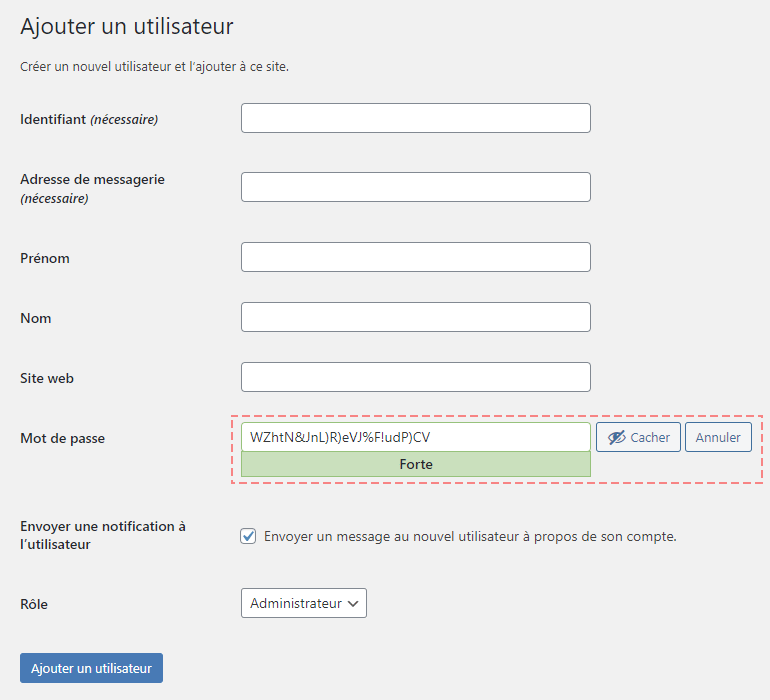
Forcer les utilisateurs à avoir des mots de passe fort
Une fois qu’un utilisateur a son compte pour accéder à la partie Administration WordPress, il peut changer son mot passe, et c’est là où vous devrez « sévir » auprès de vos utilisateurs en leur indiquant qu’un mot de passe fort est préférable.
Soit il laisse WordPress choisir leur mot de passe (mais bon on tourne en rond là car ils peuvent encore le changer).
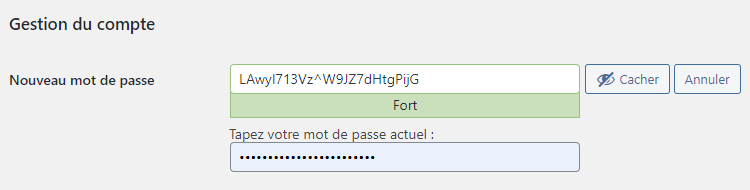
ou bien on applique une technique fiable que les utilisateurs peuvent utiliser.
Créer un mot de passe fiable, sécurisé et facile à retenir
La meilleure technique de créer un mot de passe complexe que l’on souhaite retenir est celle-ci :
Les étapes pour réussir et surtout s’en souvenir :
- Mémoriser une longue phrase d’une chanson, d’un livre etc.
- Définir quelles lettres devront ou pas être en majuscule
- Ajouter des caractères spéciaux au début et à la fin, voir au milieu également
Exemple concret avec un extrait de la fable de Jean de La Fontaine, Le Corbeau et le Renard :
- « Maître Corbeau, sur un arbre perché, tenait en son bec un fromage. »
- Avec cette phrase nous allons garder uniquement les premières lettres de chaque mot :
Maître Corbeau, sur un arbre perché, tenait en son bec un fromage
Ceci nous donne : mcsuaptesbuf - Ensuite mettre en majuscule
MCsuaPtesBuf - Puis ajouter des chiffres (on évite une date de naissance etc.), on va dire 4 pour le nombre de majuscule et 8 pour les minuscules
4MCsuaPtesBuf8 - Et enfin des caractères spéciaux
$4MCsuaPtesBuf8!
Et voici un de passe complexe que vous seul pouvez retenir !
Générateur de mots de passe gratuit
Il existe des sites comme celui ci-dessous qui est très utile et que j’utilise pour générer des mots de passe complexe.
Enregistrer vos mots de passe WordPress avec votre navigateur Web, comme Chrome par exemple
Hé oui vous allez tout simplement laisser votre navigateur enregistrer vos mots de passe.
Il va agir comme un coffre-fort ou un « trousseau de clés », et va tout enregistrer pour vous, donc plus besoin les retenir.
Ne vous inquiétez pas, personne ne pourra les prendre !
Google Chrome vous proposera à chaque fois d’enregistrer ou modifier votre mot de passe, ainsi il sera enregistré et modifié le cas échéant ; très pratique surtout si vous avez beaucoup de comptes.
Vous pourrez les retrouver bien sûr en allant dans Paramètres > Mots de passe, puis en cliquant sur l’œil.
Si vous avez un mot de passe pour accéder à votre ordinateur, Chrome va vous le demander avant, d’où l’intérêt d’en avoir un aussi de base (même si celui-ci pour être facilement « sauter » mais c’est pas le sujet).
Je vous conseils dans Google Chrome de cocher les puces « Proposer d’enregistrer les mots de passe » et « Connexion automatique », vous l’aurez bien compris pas besoin d’en dire plus.

Conclusion
N’hésitez pas à complexifier vos mots de passe surtout si comme moi vous en avez beaucoup.
Cela sert à rien de les retenir et dans tous les cas vous pouvez les régénérer en cliquant sur « Retrouver votre mot de passe »
Une sécurité supplémentaire !
